Photoshop: Loại bỏ lớp phủ ám màu trên ảnh
Sep. 15, 2012 | Photoshop nhiếp ảnh | 40,568x | Qui định | Tham giaPhotoshop technique: How to remove color cast?
Trong nhiều trường hợp, toàn bộ bức ảnh của bạn chụp bị phủ một lớp màu (vàng, đỏ, tím, xanh lơ, v.v…) khiến ảnh có màu sắc thiếu trung thực. Hiệu ứng này thường xảy ra do khi chụp ta đặt cân bằng trắng chưa chính xác, hoặc chụp trong điều kiện ánh sáng môi trường bị màu sắc ánh đèn hay các vật phản quang có màu mạnh tạo nên như chụp trong nhà dưới ánh đèn tuýp (neon), có tường hay nhiều rèm cửa màu đỏ, chụp trời chiều tối, v.v…

Có nhiều cách để loại bỏ lớp phủ ám màu này (color cast) trong Photoshop. Sau đây, VinaCamera.com xin giới thiệu một cách đơn giản nhất để làm điều này.
CÁC BƯỚC THỰC HIỆN
1. Mở ảnh muốn loại bỏ lớp phủ ám màu bàng Photoshop.
2. Nhân đôi lớp ảnh gốc: Trỏ chuột phải vào lớp ảnh gốc và chọn Duplicate layer… > Được lớp ảnh thứ 2.
3. Chọn lớp ảnh thứ 2, rồi từ thanh menu, chọn Image > Adjustments > Match color… > Cửa sổ Match color sẽ mở ra.
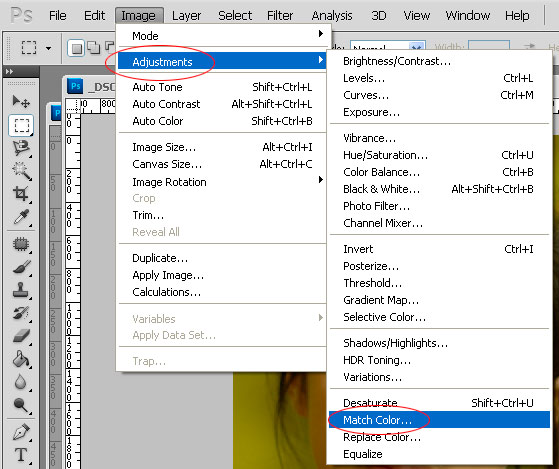
Chọn công cụ Match Color…
4. Trong cửa sổ Match color
- 4.a. Đánh dấu ô Preview để bật chế độ Preview (nếu chưa bật) để xem trước hiệu ứng trong khi chỉnh sửa.
- 4.b. Đánh dấu ô Neutralize (xem mũi tên đỏ). Khi bật chế độ này, Photoshop sẽ trung hòa màu sắc trên ảnh. Quan sát ảnh để xem thay đổi về màu sắc. Trong nhiều trường hợp, chỉ cân bật Neuralize là ảnh của bạn đã trở về màu sắc khá trung thực rồi. Nếu chưa ưng ý, thực hiện bước 4.c tiếp theo.
- 4.c. Điều chỉnh các thanh công cụ
(1) Luminance (độ sáng): thay đổi độ sáng và cũng làm thay đổi màu sắc
(2) Color Intensity (cường độ màu): tăng giảm cường độ màu
(3) Fade (cường độ hiệu ứng): tăng giảm cường độ áp dụng hiệu ứng lên bức ảnh. Đây là công cụ có ảnh hướng lớn nhất tới màu sắc của ảnh khi điều chỉnh.

Cửa sổ Match Color…
5. Nhấn OK để kết thúc sau khi đã có được màu sắc ảnh mong muốn
6. Bật tắt lớp ảnh thứ 2 để so sánh thay đổi với lớp ảnh gốc bên dưới. Nếu muốn làm lại, bạn có thể nhân đôi lớp ảnh gốc thành lớp thứ 3 và thực hiện như trên, hoặc nhấn Ctrl+Z để lớp ảnh 2 trở về trạng thái gốc và thao tác lại các bước 3-5.
Chúc các bạn có nhiều ảnh đẹp.

Ảnh gốc

Ảnh sau khi chỉ sử dụng Match Color / Neutralized
VinaCamera.com
2008-2012



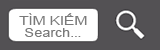





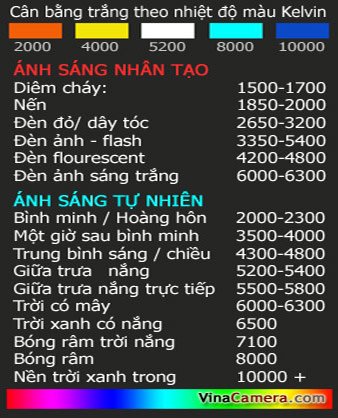








November 21st, 2012 at 09:29
mình muốn hỏi khi chụp ảnh người khác mà mặt họ bị đỏ thì xử lý photoshop như thế nào ?
November 21st, 2012 at 13:21
Ad cho mình hỏi, để chụp 1 ảnh đẹp khi buổi tối, khi nắng chiều tà, hay trong phòng có bóng đèn neon…. mỗi trường hợp có cách chỉnh picture style khác nhau, vậy ad có thể cho biết thêm về picture style và một số kiểu style đẹp đc k vậy. thank nhiều!
November 22nd, 2012 at 02:08
@ Nghiêm Tú Dung: Có rất nhiều cách, đơn giản nhất là bạn mở ảnh ở PS bằng Camera Raw rồi chỉnh nhiệt độ màu Color Temperature. Nếu chụp ảnh thô RAW thì chỉnh được như ý, còn chụp ảnh nén JPEG Thì khả năng chỉnh sửa bị hạn chế.
November 22nd, 2012 at 02:11
@ Thành: Các picture styles là các chế độ tự động do máy tính toán. Dù khả năng tính toán dự trên hàng ngàn ảnh trong cơ sở dữ liệu trên máy nhưng cũng không thể đủ trường hợp ngoài đời, vì vậy không phải lúc nào cững phù hợp. Để chụp các chế độ này, bạn vặn về chế độ phù hợp và chụp thôi, ví dụ chân dung thì vặn về hình người (portrait), phong cảnh thì vặn về hình núi đồi (landscape), v.v… Nói thêm: Dân chơi DSLR rất ít khì sử dụng các chế độ định sẵn này mà tự chỉnh tay hết.
November 24th, 2012 at 06:46
ý mình là muốn biết thêm các kiểu chỉnh style hay đó ad :)
November 7th, 2013 at 23:07
Xin chào VinaCamera!.VinaCamera có thể hướng dẫn mình cách sử lý ảnh khi ảnh bị cầu lõm bằng Ps. Mình bị trường hợp này khi chụp bằng ống kính Tamron 17-50 mm ở tiêu cự 17 mm.
Xin cảm ơn VinaCamera!
November 8th, 2013 at 01:48
@ Thái Hòa: Trên thanh menu chính, bạn vào Filter > Lens Correction…
- Nếu các phiên bản PS cũ, có thể sẽ phải vào Filter > Distort > Lens Correction
- Xem hướng dẫn tại đây: http://vinacamera.com/?p=508
June 2nd, 2014 at 16:45
xin sư phụ chỉ giáo : tôi tập ghép hình vào khung trong photoshop và gặp trở ngại là các khung hình lấy trên mạng về kích thước quá nhỏ . vậy sư phụ chỉ giáo phải làm thế nào để khung hình có kích thước lớn hơn ?
July 22nd, 2014 at 17:15
Tôi dùng Nikon D700. Không gian màu nên dùng RGB hay SRGB thì tốt nhất. Những trường hợp nào thì nên dùng những không gian màu này. Cảm ơn bạn.
July 23rd, 2014 at 06:35
@ Chu Phúc: Nếu bạn biết chỉnh sửa bằng Photoshop hay Lightroom và có nhu cầu cao, Adobe RGB. Nếu chụp thẳng JEPG rồi đăng mạng hay in ấn thông thường thì nên đặt sRGB.
February 2nd, 2016 at 22:23
thanks, đúng cái tôi cần